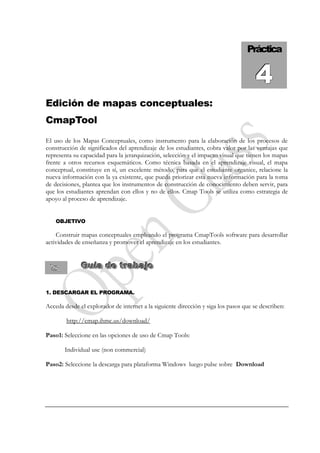
Manual de Cmaptools
- 1. Práctica 4 Edición de mapas conceptuales: CmapTool El uso de los Mapas Conceptuales, como instrumento para la elaboración de los procesos de construcción de significados del aprendizaje de los estudiantes, cobra valor por las ventajas que representa su capacidad para la jerarquización, selección y el impacto visual que tienen los mapas frente a otros recursos esquemáticos. Como técnica basada en el aprendizaje visual, el mapa conceptual, constituye en sí, un excelente método, para que el estudiante organice, relacione la nueva información con la ya existente, que pueda priorizar esta nueva información para la toma de decisiones, plantea que los instrumentos de construcción de conocimiento deben servir, para que los estudiantes aprendan con ellos y no de ellos. Cmap Tools se utiliza como estrategia de apoyo al proceso de aprendizaje. OBJETIVO Construir mapas conceptuales empleando el programa CmapTools software para desarrollar actividades de enseñanza y promover el aprendizaje en los estudiantes. Guía de trabajo Guía de trabajo 1. DESCARGAR EL PROGRAMA. Acceda desde el explorador de internet a la siguiente dirección y siga los pasos que se describen: http://cmap.ihmc.us/download/ Paso1: Seleccione en las opciones de uso de Cmap Tools: Individual use (non commercial) Paso2: Seleccione la descarga para plataforma Windows luego pulse sobre Download
- 2. Las NTIC en la Enseñanza Universitaria Pág. 2 Paso3: Realice el registro, llene los datos del formulario siguiente al finalizar pulse sobre el botón Submit. Paso 4: Realice la descarga pulsando sobre el botón , grabe el archivo el una unidad de disco. 2. INSTALAR EL PROGRAMA. Paso 1: Haga doble clic sobre el icono del archivo del programa de instalación para ejecutarlo Paso2: Pulse sobre el botón Ejecutar para realizar la instalación del programa en la computadora Mg. Aldo Velásquez Huerta
- 3. Las NTIC en la Enseñanza Universitaria Pág. 3 Paso 3: en las siguientes ventanas confirme la instalación pulsando sobre el botón Next (siguiente), seleccione en el tipo de uso Individual use (no comercial), continúe la instalación pulsando únicamente Next hasta que finalice el proceso. Fig. 1 Pantalla de instalación de CmapTools 3. EJECUCIÓN DEL PROGRAMA. Pulse el botón Inicio de Windows, luego Todos los programas y luego en el grupo de programas de IHMC CmapTools seleccione CmapTool, realice doble clic para ejecutar el programa CmapTools trabaja con tres ventanas: 1. Ventana Vistas, donde se crean las carpetas de trabaja, se guardan los mapas conceptuales y se adicionan los recursos a utilizar (imágenes, documentos, mapas, etc.) 2. Venta Sin título, es la ventana de trabajo donde se construye el mapa conceptual, al guardarse el archivo recibe el nombre que se le asigna (figura en la barra del título) 3. Ventana Estilos (Ctrl+T), Sirve para editar el contenido del mapa conceptual, permite trabajar con: Fuente: Permite editar el tipo de fuente, tamaño, estilo, color y alineamiento del texto Objeto: Permite dar color, sombra, forma (ovalada, rectangular, circular), imagen al fondo, alinear y expandir el objeto. Línea: Permite cambiar el espesor de la línea (1,2,3,4,5 y 6), el estilo de la línea (solido, punteado, trazado), orienta la punta de las flechas y direccionan la conexión de la flechas. Cmap: Establece el color o imagen de fondo que es adicionado desde la ventana vistas. Mg. Aldo Velásquez Huerta
- 4. Las NTIC en la Enseñanza Universitaria Pág. 4 Fig. 2 Ventanas de CmapTools Ventana Vistas. El programa en su ventana Vistas despliega un registro de los mapas que ha editado o visitado presenta, cuatro vistas referidas a las localizaciones de los mapas y recursos que se mostrarán al lado derecho de la ventana del mapa. 1. En Mi equipo, son aquellos mapas que se encuentran localmente en el equipo. 2. Compartidos en Sitios, son aquellos mapas que se encuentran en servidores de CmpapTools. Los mapas guardados aquí permiten generar una página Web y ser vistos por otros usuarios. 3. Favoritos, permite adicionar como favoritos ciertos mapas o recursos. 4. Historial, posibilita mostrar los mapas y recursos editados o visitados Mg. Aldo Velásquez Huerta
- 5. Las NTIC en la Enseñanza Universitaria Pág. 5 4. CREAR MAPA CON CMAP TOOLS. Para construir una mapa conceptual desde la Ventana Vistas pulse en el menú Archivo, luego seleccione Nuevo Cmap, se abre una ventana de mapa Sin Título en la cual se va escribir el contenido. Seguimos los pasos siguientes: Paso1: Adicionar Concepto Usando el botón izquierdo del ratón, presione un doble clic en cualquier punto del mapa. Aparecerá una forma rectangular con signos de interrogación dentro, haga clic sobre la forma e introduzca el contenido. Fig. 3 Ventanas de trabajo para la creación de mapas Paso 2: Crear una proposición (conector) a. Haga clic sobre el concepto en el que queremos hacer la proposición, presione sobre las flechas que están sobre el concepto b. Arrástrelas, aparecerá una flecha cuya dirección se desplaza según el puntero del Mouse. c. Cuando se suelta el clic aparece una nueva caja y en medio de la línea se puede (d)escribir el nexo de unión entre un concepto y otro Mg. Aldo Velásquez Huerta
- 6. Las NTIC en la Enseñanza Universitaria Pág. 6 (a) (d) (b) (c) 5. GUARDAR EL MAPA Para guardar el mapa creado dentro de la ventana Sin Título, seleccione en el menú Archivo la opción Guardar Cmap como. En la ventana ubique la carpeta donde debe guardar el mapa en Localización. Ingrese la información adicional del archivo, como Nombre, Palabras clave, Autor, Organización y Correo electrónico, luego finalice pulsando sobre el botón Guardar. La localización de la carpeta para el archivo puede estar en el computador o compartidos en sitios. Crear la carpeta de trabajo: Es recomendable crear una carpeta de trabajo para organizar los mapas conceptuales y sus recursos. Estando en la Ventana Vistas primero determine su localización (Mi computador o Compartidos en sitios) seleccione en el menú Archivo, Nueva carpeta. Si desea guardar en Compartidos en sitios selecciones esta opción de la vista y determine el servidor donde deben crear la carpeta para los archivos. Mg. Aldo Velásquez Huerta
- 7. Las NTIC en la Enseñanza Universitaria Pág. 7 En la ventana Nueva Carpeta ingrese el Nombre de la carpeta (ejm. Tecnologías), Administrador y contraseñas finalice presionando sobre el botón Aceptar. 6. AÑADIR RECURSOS AL MAPA Paso1: Importar Recursos Primeramente se deben importar los recursos, para ello en la ventana Vistas selecciones en el menú Archivos la opción Adicionar recursos. En la ventana recursos ubique y seleccione el archivo a ser adicionado y presione el botón Agregar Fig. 4 Ventana de recursos para ser agregados Mg. Aldo Velásquez Huerta
- 8. Las NTIC en la Enseñanza Universitaria Pág. 8 Después en la ventana Editar propiedades del recurso, describa la información del recurso como Nombre, Descripción y palabras claves, finalice con el botón Aceptar. Ahora el recurso aparecerá en la carpeta de la ventana de Vistas Paso 2: Agregar los recursos Para adicionar los recursos a un concepto selecciónelo, luego presione el botón derecho del mouse para abrir la ventana del menú contextual, ahí seleccione la opción Agregar y Editar enlaces a los recursos (Ctr+R) Mg. Aldo Velásquez Huerta
- 9. Las NTIC en la Enseñanza Universitaria Pág. 9 En la siguiente ventana seleccione el recurso o recursos para ser enlazado haciendo clic para luego pulsar sobre el botón Agregar a la Lista. Note que el recurso ahora figura en la zona inferior de la ventana, ahora pulse sobre el botón Actualizar. Ahora el concepto presenta un icono de enlace al recurso que muestra el documento o imagen. 7. CAMBIAR ESTILOS DEL MAPA Activa la Ventana Estilos, en el menú principal de la ventana del mapa selecciona Formato luego la opción Estilos o pulsa las teclas Ctrl y T. Mg. Aldo Velásquez Huerta
- 10. Las NTIC en la Enseñanza Universitaria Pág. 10 Cambiar fuentes y tamaño: Seleccione los conceptos o enlaces de frases haciendo clic sobre ellos. Pulse sobre la pestaña Fuente, ahora seleccione la fuente que desea darle o los estilos y colores. También se puede realizar el alineamiento del texto. Cambiar Objeto: Seleccione los conceptos o enlaces de frases haciendo clic sobre ellos. Pulse sobre la pestaña Objeto, ahora seleccione el color, forma que quiere darlos, además puede insertar sombras a los objetos. Cambiar Línea: Seleccione los conceptos o enlaces de frases haciendo clic sobre ellos. Pulse sobre la pestaña Línea, puede realizar cambios en el color, tamaño y estilo de la línea, modificar la forma y dirección, así como determinar la punta de las flechas. Mg. Aldo Velásquez Huerta
- 11. Las NTIC en la Enseñanza Universitaria Pág. 11 Cambiar Cmap: Pulse sobre la pestaña Cmap, la opción le permite realizar el cambio del color de fondo del mapa (por defecto es blanca) o introducir una imagen como fondo. 8. IMPRIMIR EL MAPA Seleccione en la ventana del mapa el menú Archivo, opción Presentación Preliminar En la ventana presentación preliminar puede realizar las configuraciones necesarias (orientación, ajustar página) y luego presione un clic en el botón Aceptar para proceder con la impresión en papel del mapa creado. Fig. 5 Ventana de presentación preliminar del mapa 9. PRESENTAR EL MAPA COMO WEB. Se requiere que el mapa se haya guardado en un servidor de Mis sitos, en el menú Archivos del mapa seleccione la opción Ver como página Web, vea que el mapa ahora aparece en el navegador de internet. Mg. Aldo Velásquez Huerta
- 12. Las NTIC en la Enseñanza Universitaria Pág. 12 Fig. 6 Presentación de los mapas conceptuales como Web Si desea compartir el mapa con otros usuarios, simplemente copie la dirección de la página desde la página web y compártalo. 10. EXPORTAR EL MAPA Para exportar como Imagen Hacer clic en el menú Archivo de la ventana del mapa luego seleccione la opción Exportar Cmap como – Imagen. Determine el disco y carpeta de trabajo donde desea almacenar, luego haz clic en el botón Guardar. Mg. Aldo Velásquez Huerta
- 13. Las NTIC en la Enseñanza Universitaria Pág. 13 Para exportar como Página Web. Hacer clic en el menú Archivo de la ventana del mapa luego seleccione la opción Exportar como – Página Web. Determine el disco y carpeta de trabajo donde desea almacenar, luego haz clic en el botón Guardar. Mg. Aldo Velásquez Huerta
- 14. Las NTIC en la Enseñanza Universitaria Pág. 14 Actividad Construya un mapa conceptual sobre un tema referido a la asignatura que tiene a su cargo, guárdelo como archivo Web para su posterior publicación. Considere los siguientes aspectos: · Conceptos · Proposiciones · Enlaces · Recursos (archivos de texto, web, imagen, etc.) Fuentes complementarias . Mapas conceptuales con CmapTools http://www.eduteka.org/pdfdir/MapasConceptuales.pdf . Tutorial para la creación de mapas conceptuales CmapTools http://cmap.ihmc.us/Support/help/Espanol/index.html . Mapa conceptual http://es.wikipedia.org/wiki/Mapa_conceptual . Mapas conceptuales como herramienta didáctica http://members.tripod.com/DE_VISU/mapas_conceptuales.html . Mapas conceptuales con CmapTools http://web.educastur.princast.es/proyectos/cuate/blog/?p=113 Mg. Aldo Velásquez Huerta